Zakázať, zabrániť, obmedziť prístup k ovládaciemu panelu a nastaveniam v systéme Windows
Môže sa stať, že budete chcieť používateľom zabrániť v prístupe k ovládaciemu panelu(Control Panel) v Windows 11/10/8/7 . Tento príspevok ukazuje, ako môžete obmedziť prístup k ovládaciemu panelu(Control Panel) a nastaveniam(Settings) alebo ovládaciemu panelu(Control Panel) v Windows 11/10 pomocou nastavenia skupinovej politiky(Group Policy) a editora databázy Registry(Registry Editor) .
V systéme Windows 11 je k dispozícii veľa možností prispôsobenia pomocou aplikácie Nastavenia(Settings) a ovládacieho panela(Control Panel) . V systéme Windows 10(Windows 10) spoločnosť Microsoft predstavila aplikáciu Nastavenia(Settings) , ktorá dokáže takmer všetko, čo robíme my s ovládacím panelom(Control Panel) . Nastavenia(Settings) aj Ovládací panel(Control Panel) sú však stále dostupné v Windows 11/10 . Môžu existovať nejaké špeciálne dôvody, ako je nastavenie počítača pre vaše deti alebo iné, kde chcete vypnúť Nastavenia(Settings) a ovládací panel(Control Panel) v Windows 11/10. To sťažuje zmenu alebo zmenu nastavení alebo ich prispôsobenie. Máme niekoľko riešení, ktoré vám pomôžu pri deaktivácii Nastavenia(Settings) a ovládacieho panela(Control Panel) v Windows 11/10 .
Obmedziť(Restrict) prístup k ovládaciemu panelu(Control Panel) a nastaveniam(Settings)
Ak chcete zakázať, zakázať, zabrániť alebo obmedziť používateľom prístup k ovládaciemu panelu(Control Panel) a nastaveniam(Settings) v Windows 11/10 pomocou skupinovej politiky(Group Policy) a nástroja Regedit , postupujte takto:
1] Pomocou Editora zásad skupiny
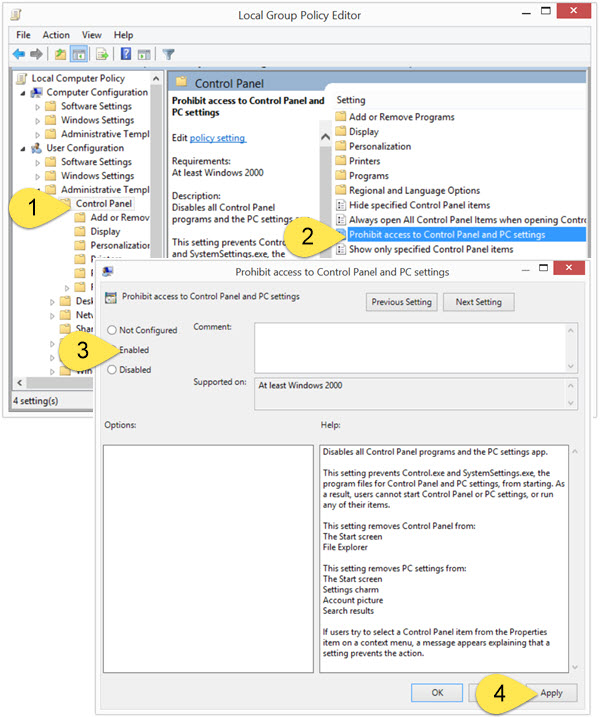
Ak vaša verzia systému Windows 8 obsahuje Editor zásad skupiny(Group Policy Editor) , spustite ho spustením (Run) gpedit.msc(gpedit.msc to) . Prejdite(Navigate) na nasledujúce nastavenie:
User Configuration > Administrative Templates > Control Panel
V pravej časti ovládacieho panela(Control Panel) dvakrát kliknite/klepnite na položku Zakázať prístup k ovládaciemu panelu a nastaveniam počítača(Prohibit access to Control Panel and PC settings) .
This setting disables all Control Panel programs and the PC settings app. It prevents Control.exe and SystemSettings.exe, the program files for Control Panel and PC settings, from starting. As a result, users cannot start Control Panel or PC settings, or run any of their items. It removes Control Panel from the Start screen and File Explorer, and removes PC Settings from the Start screen, Settings charm, Account picture and Search results. If users try to select a Control Panel item from the Properties item on a context menu, a message appears explaining that a setting prevents the action.
2] Pomocou Editora databázy Registry(2] Using Registry Editor)
Ak vaša verzia systému Windows nemá skupinovú politiku(Group Policy) , môžete použiť Editor databázy Registry(Registry Editor) na zakázanie prístupu k ovládaciemu panelu(Control Panel) a nastaveniam(Settings) . Ak to chcete urobiť, spustite (Run) regedit a prejdite na nasledujúci kľúč databázy Registry:
Súčasný užívateľ
HKEY_CURRENT_USER\Software\Microsoft\Windows\CurrentVersion\Policies\Explorer
Všetci používatelia
HKEY_LOCAL_MACHINE\Software\Microsoft\Windows\CurrentVersion\Policies\Explorer
Na ľavej table vytvorte nový DWORD (32-bit). Pomenujte ho NoControlPanel a dajte mu hodnotu 1 . Nasledujúce hodnoty sú možné a ako fungujú:
- 0 aktivuje ovládací panel(Control Panel) a nastavenia(Settings)
- 1 vypnete Ovládací panel(Control Panel) a nastavenia(Settings)
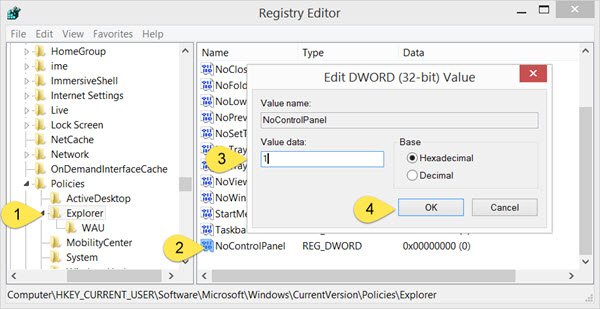
Ak sa po zakázaní prístupu k ovládaciemu panelu(Control Panel) a nastaveniam(Settings) niektorý používateľ pokúsi získať prístup k nim, zobrazí sa nasledujúce chybové pole:
This operation has been cancelled due to restrictions in effect on this computer. Please contact your system administrator.
Dúfam, že sa vám to podarí. Ak ste správcom IT a chcete obmedziť prístup na stránku nastavení (Settings)Windows 11/10 , tento príspevok vám ukáže, ako nakonfigurovať viditeľnosť nastavení systému Windows, aby ste skryli všetky alebo vybrali nastavenia .
Ako vypnem ovládací panel systému Windows(Windows Control Panel) ?
Ovládací panel systému Windows(Windows Control Panel) môžete vypnúť dvoma spôsobmi. Môžete to urobiť pomocou Editora databázy Registry(Registry Editor) alebo pomocou Editora miestnej politiky skupiny(Local Group Policy Editor) . Musíte len nájsť vhodnú metódu a vykonať potrebné zmeny, ako je uvedené vyššie.
Ako povolím nastavenia zakázané správcom?
Dá sa to urobiť rovnakým spôsobom, akým sme ich zakázali pomocou Editora databázy Registry(Registry Editor) a Editora zásad skupiny(Group Policy Editor) . Musíte zmeniť hodnotu (Value)DWORD (32-bit) na 0 v Editore databázy Registry(Registry Editor) alebo začiarknuť políčko vedľa položky Zakázané alebo Nekonfigurované v časti Zakázať(Prohibit) prístup k ovládaciemu panelu(Control Panel) a nastaveniam systému(System Settings) v Editore skupinovej politiky(Group Policy Editor) .
Ak chcete v operačnom systéme Windows skryť, zobraziť, pridať alebo odstrániť zadané aplety ovládacieho panela, navštívte tento odkaz . Ak sa vám neotvorí ovládací panel, pozrite si tento príspevok .
Related posts
Nie je možné otvoriť Nastavenia zobrazenia v ovládacom paneli systému Windows
Povolenie alebo zakázanie ovládacieho panela a aplikácie Nastavenia systému Windows 10
Ako zablokovať prístup k nastaveniam a ovládaciemu panelu systému Windows 10
Ako otvoriť Vlastnosti systému v ovládacom paneli v systéme Windows 11/10
Ako odstrániť alebo pridať Services.msc do ovládacieho panela v systéme Windows 11/10
Zoznam Java v ovládacom paneli systému Windows zostáva zachovaný aj po odinštalovaní jazyka Java
Kde je teraz ovládací panel systému v systéme Windows 11/10?
Pripnite položky a priečinky ovládacieho panela do ponuky Štart systému Windows pomocou PinToStartMenu
Ovládací panel v systéme Windows - Ako prepnúť na klasické zobrazenie systému Windows XP
V systéme Windows 11/10 chýba ovládací panel NVIDIA
Ako pridať ovládací panel do Prieskumníka v systéme Windows 11/10
Panel Ultimate Settings: Odkazy na nastavenia systému Windows
Zobrazte ovládací panel v ponuke WinX v systéme Windows 10
Pridajte ovládací panel a príkazový riadok do ponuky WinX v systéme Windows 10
Zmeňte nastavenia multimédií pomocou nástroja PowerCFG v systéme Windows 11/10
Oprava ovládacieho panela NVIDIA sa neotvára
Opravte chýbajúci ovládací panel NVIDIA v systéme Windows 10
Ako získať prístup k ovládaciemu panelu zvuku v systéme Windows 10
Ako nakonfigurovať globálne nastavenia servera proxy v systéme Windows 10
Práca s históriou súborov z ovládacieho panela: Čo môžete a čo nemôžete robiť!
